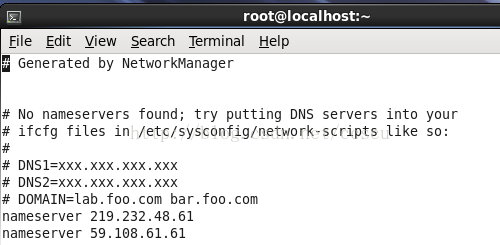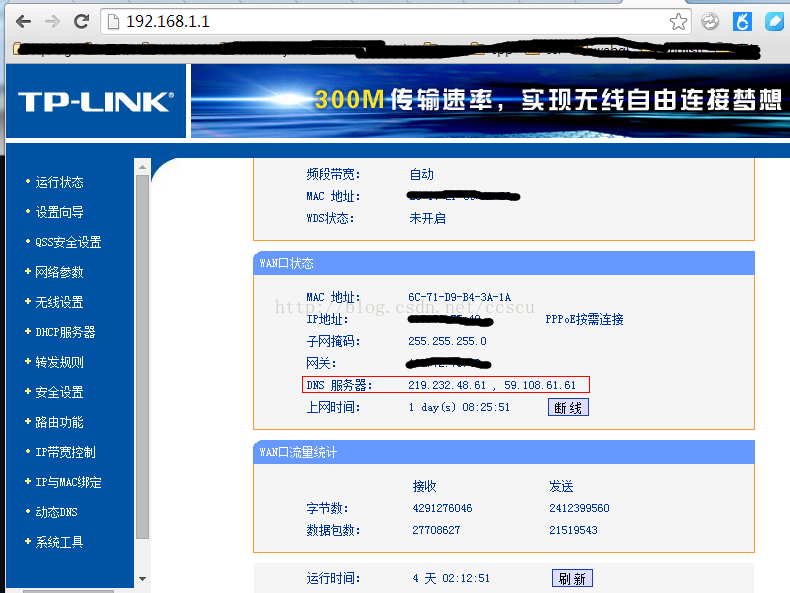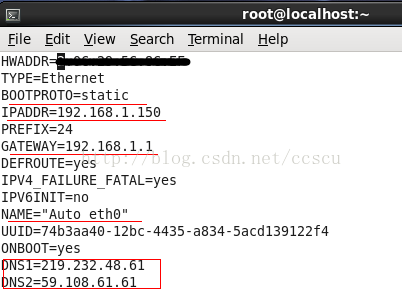VMWare中Linux虛擬機器設定靜態IP上網的設定方法
現在大部分人的家庭網路環境都是通過無線路由器為家裡的電腦和手機提供網路。
在使用VMware安裝Linux之後,預設使用的是DHCP連線網路。
但是如果使用類似 SecureCRT以SSH方式連線到虛擬機器上的Linux機器時,由於每次的ip地址都不一樣,這樣都需要手動去修改,另外在在搭建Hadoop叢集時,計算節點有時需要以靜態IP方式訪問外部網路,所以想將Linux機器設定成靜態IP。下面開始是具體設定步驟:
1、配置DNS
使用命令:vi /etc/resolv.conf
其中nameserver及第二步的DNS1、DNS2可以從路由器的控制介面看到
在瀏覽器中輸入http://192.168.1.1(以TP-LINK為例)
2、設定固定IP
使用命令:vi /etc/sysconfig/network-scripts/ifcfg-eth0
注意這裡一定是ifcfg-eth0
其中IPADDR一定要和主機的IP地址在同一網段,不然之後使用secureCRT會連線上不。
3、重啟網路
使用命令:/etc/init.d/network restart
也可以使用命令:service network restart
4、設定VMnet8
(1)虛擬機器的網路介面卡要設定為NAT模式。
(2)在VMware的選單中選擇“編輯”>“虛擬網路編輯器”進入對話方塊,將VMnet8的“子網IP”設定為與主機在同一個網段,如我的是192.168.1.0。
至此設定完成,虛擬機器可以上網了。
相關推薦
VMWare中Linux虛擬機器設定靜態IP上網的設定方法
現在大部分人的家庭網路環境都是通過無線路由器為家裡的電腦和手機提供網路。 在使用VMware安裝Linux之後,預設使用的是DHCP連線網路。 但是如果使用類似 SecureCRT以SSH方式連線到虛
安裝linux虛擬機器配置靜態ip
1、centOs7、VMware Workstation14 2、常規配置硬體和基本資訊後,在圖形安裝介面將乙太網連結開啟,安裝後配置ifcfg-e****,這裡是我的配置檔案 修改BOOTPROTO為static,表示設定靜態ip,NAME和DEVICE都是該檔案的字尾,我的是ens33。 進入虛
安裝linux虛擬機器配置靜態ip(橋接模式)
1、centOs7、VMware Workstation14 2、常規新建虛擬機器操作後,來到選擇連線模式: 這裡選擇橋接模式,複製物理網路連線狀態(就是把實際的主機網絡卡資訊拷貝一份,讓虛擬機器也有一份和主機一樣的網絡卡)可不選, 關閉後,左上角點選編輯----虛擬網路編輯器 Vmnet0是
VMware中linux虛擬機器找不到VMware Tools的壓縮包
說在前面 裝完CentOS 感覺桌面解析度太小,需要裝 VMware Tools。 移除CD驅動 右鍵虛擬機器,找到安裝VMware Tools,但是桌面死活找不到安裝包,只有一個 Vmware Tools虛擬光碟機. 檢視原因是因為在安裝 CentOS的時候安裝
VMware中Linux虛擬機器掛載主機共享資料夾的方法
注意:要在主機與虛擬機器中設定共享資料夾,需要安裝VMware Tools或open-vm-tools工具。open-vm-tools可能不能自動掛載共享資料夾。自動掛載點是“/mnt/hgfs”。 1、進入VMware選單欄中的虛擬機器設定選項——共享資料夾設定中新增主機中用來給客戶機共享的目錄。
linux虛擬機器配置靜態IP地址
在虛擬機器裡安裝了一個linux測試伺服器。因為公司內網中經常要登入這個伺服器測試網站。但是DHCP服務分配的IP地址經常變來變來。所以乾脆在網卡里寫個靜態IP地址。這樣就方便多了。 步驟: 1、配置/etc/sysconfig/network-scripts/ifcfg-eth0 裡的
解決CentOS7虛擬機器無法上網並設定CentOS7虛擬機器使用靜態IP上網
最近在VMware虛擬機器裡玩Centos,裝好後發現上不了網。經過一番艱辛的折騰,終於找到出解決問題的方法了。最終的效果是無論是ping內網IP還是ping外網ip,都能正常ping通。方法四步走: 第一步,我們進入/etc/sysconfig/network-scrip
設定VMWare虛擬機器的靜態IP
VMware下有三種網路連線模式 birdged(橋接) 橋接網路是指本地物理網絡卡和虛擬網絡卡通過VMnet0虛擬交換機進行橋接,物理網絡卡和虛擬網絡卡在拓撲圖上處於同等地位,那麼物理網絡卡和虛擬網絡卡就相當於處於同一個網段,虛擬交換機就相當於一臺現實網路中的交換機,所以兩個網絡卡的IP地
Hyper-V 中Linux虛擬機器的網路設定方式
1. 網路介面卡為internal型別的虛擬交換機。在這裡,網路介面卡就是安裝Hyper-V的時候預設安裝的<預設交換機>,其配置如下:可以看到,預設交換機的連線型別是內部網路,虛擬機器通過NAT方式訪問internet。為了在虛擬機器中能訪問internet,要
VMware中ubuntu虛擬機器與windows的埠對映,共享一個IP地址
在ubuntu虛擬機器中,運行了meteor的後臺程式,需要終端進行連線,需要進行ubuntu虛擬機器與windows的埠對映(虛擬機器與主機共享IP地址)。 下面為設定步驟: 1.點選編譯,虛擬網路編輯器 2.在虛擬網路編輯器介面,點選下方的更改設定,獲取管理員許可權
Linux 基礎學習(8)-網路配置-Hyper-V 下CentOS虛擬機器配置靜態ip
最近使用Windows10中的Hyper-V裝了個CentOS6,需要將該虛擬機器系統ip設為靜態IP,個人學識原因走了很多彎路。在此記錄分享。 1)本例項所用的各項資源說明,系統是windows10企業版64bit,虛擬機器管理器使用自帶的Hyper-V管理
關於使用VMware搭建Linux虛擬機器配置IP你應知道的一切
前言 最近需要測試一個數據抽取排程的環境,沒辦法自己搭建一個虛擬機器,在設定IP這塊碰到了不少問題,這裡總結整理一下! 關於VMware的使用,和虛擬機器的搭建這裡就不多介紹了,基本上參照網上的一些教程什麼的,還是比較簡單就可以搭建完成的。 虛擬機器網
Vmware虛擬機器中Linux虛擬機器解析度更改
本人首次使用linux中,因為linux系統預設是的800*600的解析度,也不能通過簡單的解析度設定就改變它的螢幕大小; 於是同過多次試驗一下方法可行: 1) 開啟“顯示設定”視窗(系統->管理->顯示),開啟“硬體”選項卡,點選“顯示器型別”
VMWare下Linux虛擬機器與Window主機的網路設定與通訊
首先安裝好vmware以及linux系統,這就不多說了,安裝好後,開始進行相關網路的設定工作。 1。 開啟虛擬機器,edit-->virtual network editor 進行相關設定工作。如下圖: 2。 進行第二步的操作。設定好NAT網路配置項。 3
虛擬機器(VMWare)NAT 模式,配置靜態IP上網的問題
問題描述: 感覺問題解決了回過頭來想就很簡單,但是沒解決就怎麼也找不到問題,知識儲備捉襟見肘。針對這個問題我好長時間才弄好,各種找資料,也證明本人篩選有用部落格的能力比較低,先讓我哭會去…… 在虛擬的實驗,特別是分散式叢集環境中,我們需要配置靜態IP地址,我們又想上
安裝linux虛擬機配置靜態ip
name 安裝 star ifcfg 9.png -- service 百度 ip add 1、centOs7、VMware Workstation14 2、常規配置硬件和基本信息後,在圖形安裝界面將以太網鏈接打開,安裝後配置ifcfg-e****,這裏是我的配置文件 修
啟動vmware中的虛擬機器的時候,提示Failed to lock the file
http://www.vixual.net/blog/archives/842 VMware Server 當掉後重新啟動 Guest OS 時,出現 cannot open the disk '*.vmdk' or one of the snapshot disk is depends on. Rea
windows 使用VMware建立linux虛擬機器,安裝作業系統CentOS7.5
1、按照嚮導建立虛擬機器 以下是安裝虛擬機器的步驟,沒有寫的直接下一步 【1】主頁-建立新虛擬機器 【2】選擇 自定義(高階) 【3】選擇稍後安裝作業系統 【4】給虛擬機器命名並指定所在位置
如何檢視虛擬機器的ip地址,以及如何給虛擬機器配置靜態ip
1 在命令列上敲ifconfig 如下圖: 通過inet addr : 192.168.25.129就是你的虛擬機器當前的ip 2. 我們一般在區域網內是通過dhcp協議向閘道器傳送ip請求,因此獲取的ip的方式是動態的,當然你可以在虛擬機器上,把ip設定為靜態,設定方法如下: &
虛擬機器配置靜態IP【精選攻略一 】
主題:如何給虛擬機器配置靜態ip供外部訪問 用VMware安裝的CentOS 7.X版本的映象 ,安裝完後各種命令